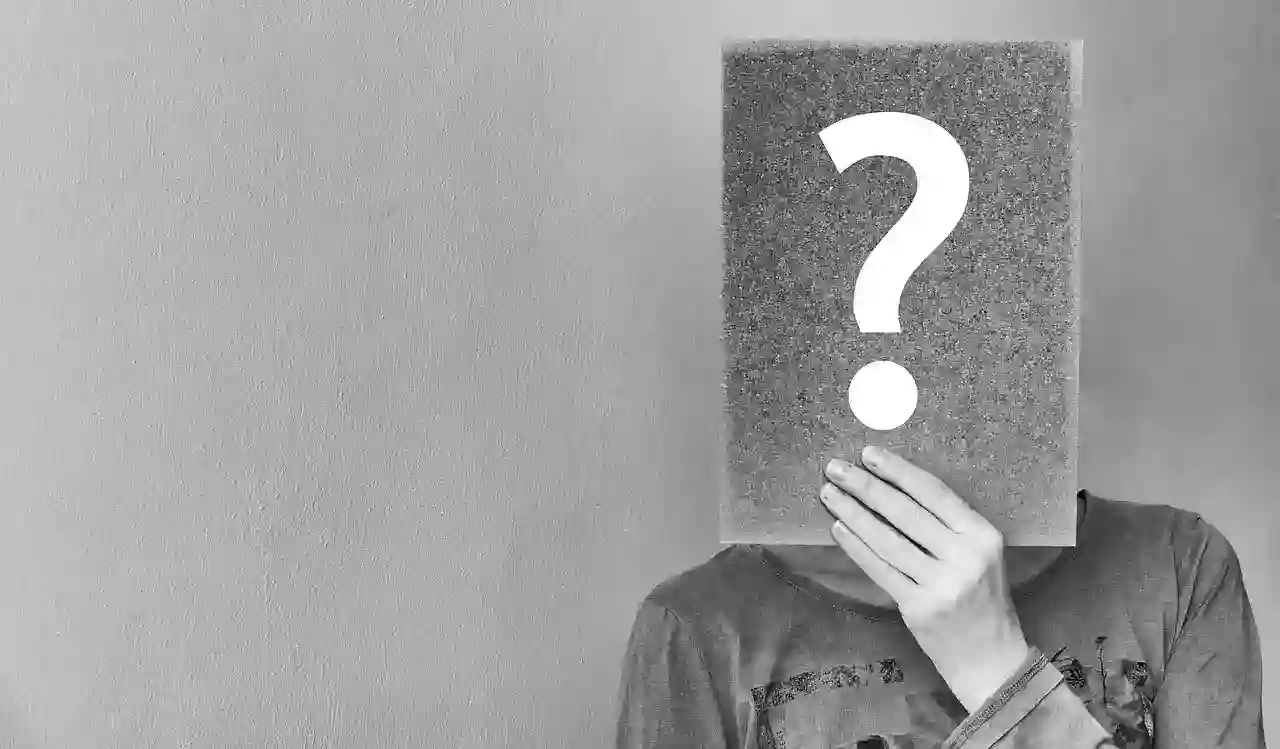엑셀이나 워드와 같은 마이크로소프트 오피스 프로그램을 실행할 때 “OSSpecific에서 컴파일 오류가 발생하였습니다”라는 메시지를 접하게 되면 당황스러울 수 있습니다. 이 오류는 종종 매크로나 추가 기능과 관련된 문제로 발생하며, 사용자에게 불편함을 초래할 수 있습니다. 그러나 걱정하지 마세요! 이 문제를 해결하는 방법은 생각보다 간단합니다. 아래 글에서 자세하게 알아봅시다.
매크로 비활성화하기
매크로 보안 설정 확인
엑셀이나 워드에서 매크로가 활성화된 상태라면, 특정한 추가 기능이나 매크로 코드가 오류를 일으킬 수 있습니다. 따라서 첫 번째 단계로 매크로 보안 설정을 확인해보는 것이 좋습니다. 파일 메뉴에서 옵션으로 이동한 후, ‘신뢰 센터’를 클릭하고 ‘신뢰 센터 설정’으로 들어갑니다. 여기에서 ‘매크로 설정’ 항목을 찾아서 모든 매크로를 비활성화하거나, 필요한 경우 신뢰할 수 있는 위치에 있는 매크로만 허용하는 선택지를 고려해보세요. 이렇게 하면 문제가 발생하는 매크로와 관련된 오류를 피할 수 있습니다.
특정 매크로 삭제 또는 수정
문제를 일으키는 특정 매크로가 있을 가능성이 높기 때문에, 이를 삭제하거나 수정하는 방법도 고려해야 합니다. 엑셀 또는 워드의 개발자 탭에 들어가면 ‘비주얼 베이직’ 옵션을 통해 현재 활성화된 매크로 목록을 볼 수 있습니다. 해당 리스트에서 의심되는 매크로나 최근 사용했던 매크로를 찾아서 삭제하거나 코드를 수정하여 문제를 해결할 수 있습니다. 이 과정을 통해 불필요한 오류를 방지하고 프로그램의 안정성을 높일 수 있습니다.
추가 기능 비활성화
추가 기능은 유용하지만 때때로 충돌 문제를 일으킬 수 있습니다. 만약 특정 추가 기능이 문제를 일으키고 있다면, 이를 비활성화해보는 것이 좋은 방법입니다. 파일 메뉴에서 옵션으로 이동한 후 ‘추가 기능’을 선택하고, 관리 옵션에서 COM 추가 기능 또는 Excel 추가 기능을 선택한 뒤 ‘이동’ 버튼을 클릭합니다. 여기서 의심되는 추가 기능의 체크박스를 해제하여 비활성화하고 다시 프로그램을 실행해보세요. 이 과정은 프로그램의 성능 및 안정성을 개선하는 데 도움이 될 것입니다.
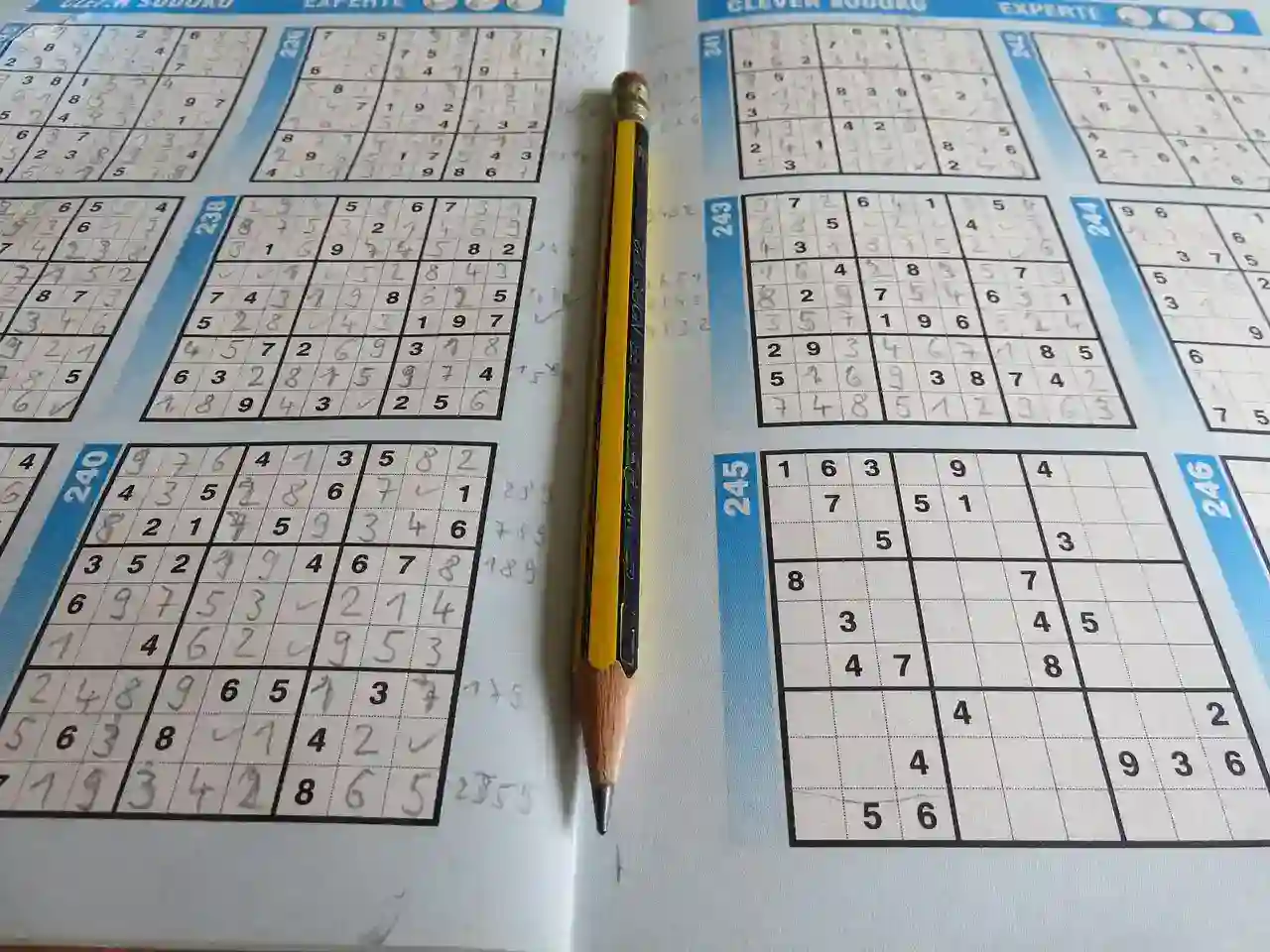
엑셀,워드.. 실행 시 OSSpecific에서 컴파일 오류가 발생 하였습니다 해결 방법
프로그램 재설치하기
오피스 복구 도구 사용하기
오피스 프로그램의 파일 손상이나 설치 문제는 종종 이러한 컴파일 오류의 원인이 될 수 있습니다. 이럴 경우 오피스 복구 도구를 활용하여 문제를 해결해볼 수 있습니다. 제어판에 들어가서 프로그램 및 기능으로 이동한 후 Microsoft Office 프로그램을 찾아 클릭합니다. 그 다음에 변경 버튼을 눌러 오피스 복구 옵션을 선택하면 됩니다. 빠른 복구 혹은 온라인 복구 중 하나를 선택하여 진행하면 자동으로 문제가 해결될 가능성이 높습니다.
오래된 버전 업데이트 하기
간혹 오래된 버전의 오피스를 사용하고 있을 경우 호환성 문제나 버그가 발생할 수도 있습니다. 그러므로 항상 최신 버전으로 업데이트하는 것이 중요합니다. Microsoft 웹사이트나 오피스 내 업데이트 기능을 통해 소프트웨어 업데이트를 확인하세요. 최신 패치를 설치함으로써 이미 알려진 오류들이 수정되고 새로운 기능도 사용할 수 있게 되므로, 이러한 조치는 예방 차원에서도 매우 중요합니다.
완전한 재설치 고려하기
복구 도구나 업데이트에도 불구하고 여전히 문제가 지속된다면, 아예 오피스를 완전히 제거하고 새롭게 설치하는 방법도 검토해야 합니다. 이는 마지막 수단으로 생각될 수도 있지만, 이전 설정이나 사용자 데이터와 관련된 문제가 전혀 없도록 깨끗하게 재설치하는 것이 필요할 수도 있습니다. 먼저 제어판에서 Microsoft Office를 제거한 뒤, 공식 웹사이트에서 최신 버전을 다운로드하여 설치하면 됩니다.
시스템 요구 사항 점검하기
운영체제와 호환성 확인하기
엑셀과 워드 같은 마이크로소프트 오피스 제품은 특정 운영 체제와 호환되어야 정상적으로 작동합니다. 따라서 사용 중인 운영 체제가 소프트웨어의 최소 요구 사항을 충족하는지 점검해야 합니다. 예를 들어 Windows 10 이상의 운영 체제가 필요하다면 이전 버전을 사용 중이라면 업그레이드 하는 것이 좋습니다.
메모리 및 저장 공간 확인하기
오피스 프로그램이 제대로 작동하려면 충분한 메모리와 저장 공간이 필요합니다. 시스템 모니터링 도구 등을 활용하여 RAM 사용량과 디스크 공간 상황을 점검하세요. 만약 메모리나 저장 공간이 부족하다면 불필요한 파일이나 애플리케이션을 삭제하거나 외장 하드를 활용해 데이터를 옮기는 것을 고려해야 합니다.
하드웨어 드라이버 업데이트하기
때때로 하드웨어 드라이버의 구식 상태 또한 소프트웨어 충돌이나 오류의 원인이 될 수 있습니다. 그래픽 카드 드라이버나 기타 중요한 장치 드라이버들을 최신 상태로 유지하는 것이 중요합니다. 제조사의 웹사이트나 장치 관리자에서 드라이버 업데이트 여부를 점검하여 필요한 경우 즉시 업데이트해주는 것이 좋습니다.
기타 일반적인 해결책 탐색하기
안티바이러스 프로그램 점검하기
일부 안티바이러스 소프트웨어는 엑셀이나 워드 같은 응용 프로그램과 충돌할 수 있으며 이 때문에 “OSSpecific에서 컴파일 오류” 메시지가 나타날 수 있습니다. 그러므로 잠시 안티바이러스를 비활성화시키고 문제가 여전히 발생하는지 확인해보세요 만약 그렇지 않다면 안티바이러스 설정에서 예외 항목에 추가하시길 권장합니다.
사용자 계정 컨트롤(UAC) 설정 조정하기
UAC(사용자 계정 컨트롤) 설정이 너무 높은 경우에도 일부 응용프로그램들이 제대로 실행되지 않을 수 있습니다. 제어판의 사용자 계정 컨트롤 설정으로 가서 슬라이더 바를 내려서 낮춰보세요 그런 다음 변경 사항 적용 후 컴퓨터를 재부팅하면 더 원활하게 작동할 가능성이 높아집니다.
다른 사용자 계정 테스트하기
현재 로그인한 사용자 계정에 문제가 있을 수도 있으니 다른 사용자 계정을 생성해서 그 계정으로 로그인 한 후 엑셀이나 워드를 실행해보는 것도 좋은 방법입니다 이 과정을 통해 현재 사용자 계정과 관련된 문제인지 여부를 가늠해 볼 수 있으며 만약 다른 계정에서는 정상적으로 작동한다면 기존 계정을 초기화하거나 수정해야 할 필요성이 생길 것입니다.
마지막으로 정리하면서
엑셀이나 워드에서 발생하는 오류를 해결하기 위해 매크로 비활성화, 프로그램 재설치, 시스템 요구 사항 점검 등 다양한 방법을 시도해볼 수 있습니다. 이러한 단계들을 통해 문제를 진단하고 해결할 수 있으며, 소프트웨어의 안정성을 높이는 데 도움이 됩니다. 항상 최신 버전을 유지하고 주기적으로 설정을 점검하는 것이 중요합니다. 필요한 경우 전문가의 도움을 받는 것도 좋은 선택입니다.
참고할만한 추가 자료
1. Microsoft 공식 지원 페이지에서 제공하는 매크로 관련 문서
2. 오피스 복구 도구 사용법에 대한 동영상 튜토리얼
3. 사용자 계정 컨트롤(UAC) 설정 조정 방법에 대한 블로그 글
4. 안티바이러스 프로그램과 호환성 문제에 대한 포럼 토론
5. 하드웨어 드라이버 업데이트 방법에 관한 가이드
주요 내용 요약 및 정리
엑셀과 워드에서 발생하는 오류를 해결하기 위해 매크로 비활성화, 프로그램 재설치 및 시스템 요구 사항 확인 등의 방법을 제안합니다. 또한 안티바이러스 소프트웨어와 사용자 계정 컨트롤(UAC)의 영향을 점검하고, 다른 사용자 계정으로 테스트하여 문제의 원인을 파악하는 것이 중요합니다. 이러한 절차를 통해 소프트웨어의 안정성과 성능을 개선할 수 있습니다.